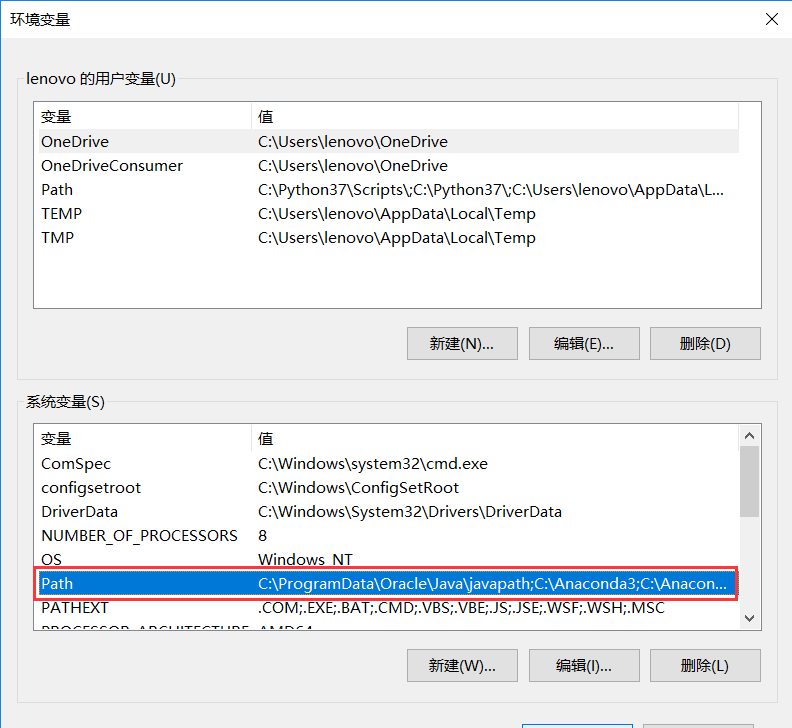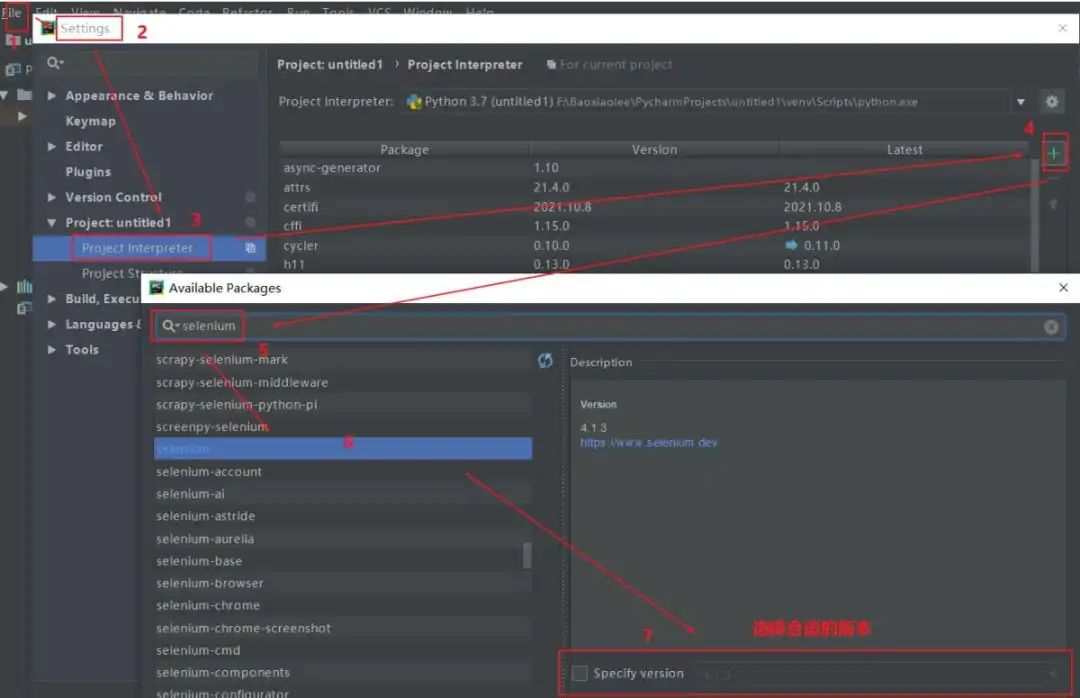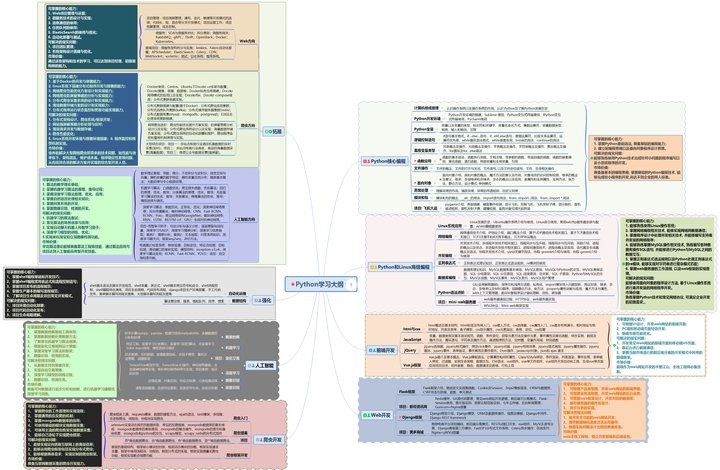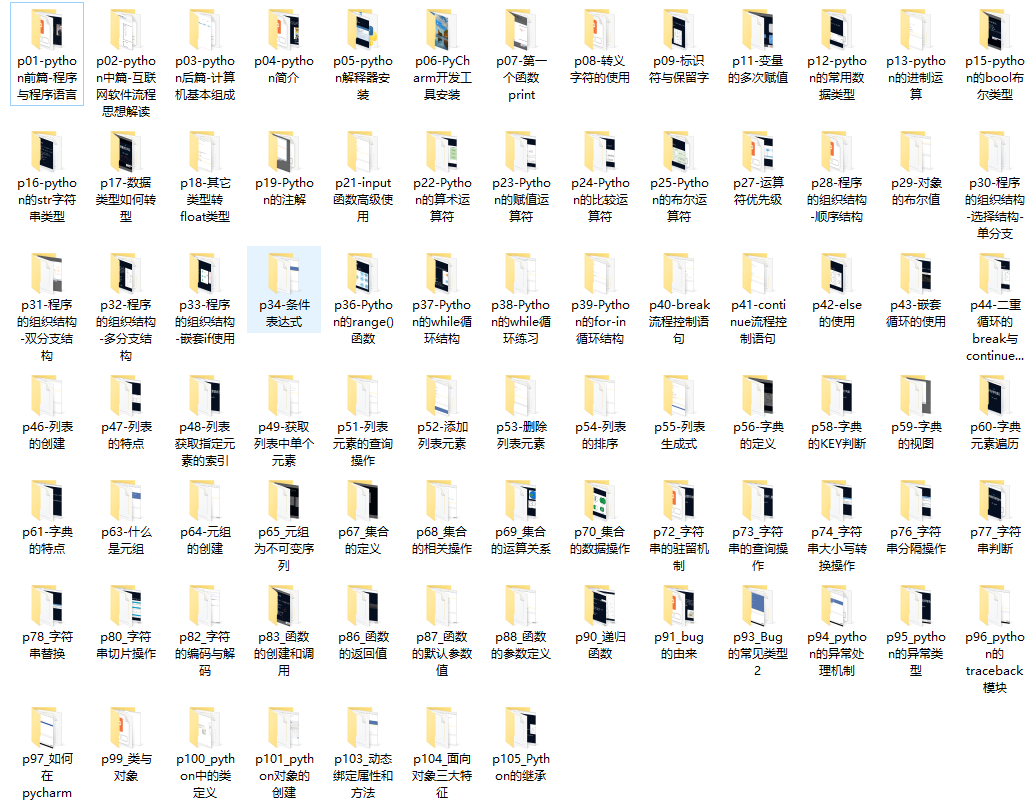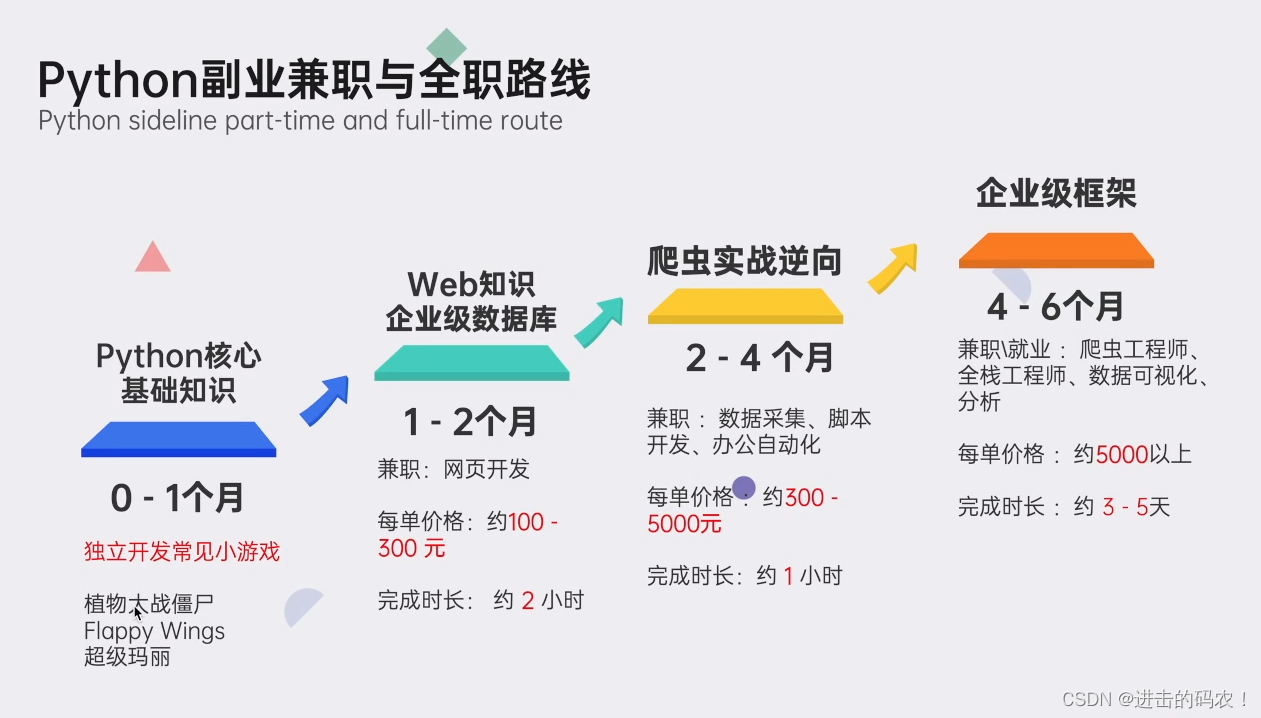|
前言
我们的目标是秒杀淘宝或京东等的订单,这里面有几个关键点,首先需要登录淘宝或京东,其次你需要准备好订单,最后要在指定时间快速提交订单。
这里就要用到一个爬虫利器Selenium,Selenium是一个用于Web应用程序测试的工具,Selenium可以直接运行在浏览器中,通过后台控制操作浏览器,完成购买操作,利用它我们可以驱动浏览器执行特定的动作,抢购脚本就是通过Selenium来完成自动登录和自动购买的操作的。
环境
操作系统:Win10Python版本:3.7.4Chrome浏览器版本:100.0.4896.60ChromeDriver版本:100.0.4896.60ChromeDriver下载:下载地址
注意:Chrome浏览器版本和ChromeDriver版本要保持一致 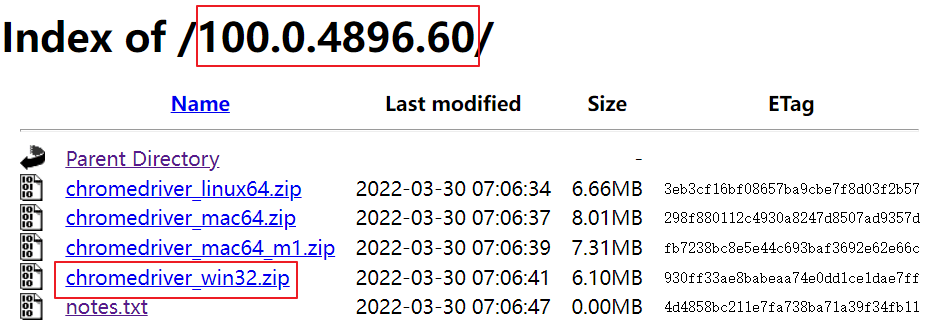
安装
1.ChromeDriver安装 步骤一:将下载好的chromedriver.exe文件放置到chrome浏览器所在目录 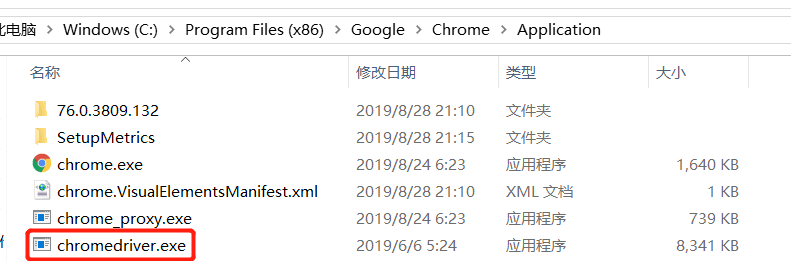 步骤二:复制该目录配置到Windows系统环境变量中 步骤二:复制该目录配置到Windows系统环境变量中 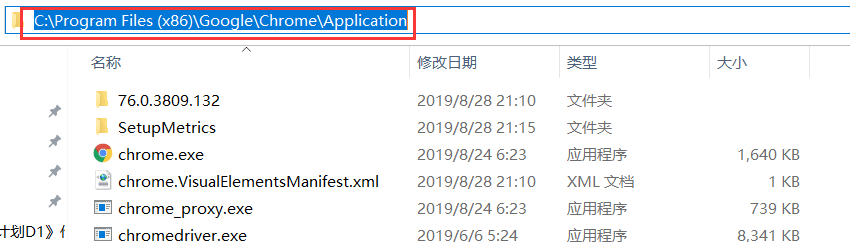 步骤三:我的电脑→属性→高级系统设置→环境变量→系统变量→Path→编辑→新建,将复制的目录粘贴确定即可,注意:要一路确定返回。 步骤三:我的电脑→属性→高级系统设置→环境变量→系统变量→Path→编辑→新建,将复制的目录粘贴确定即可,注意:要一路确定返回。 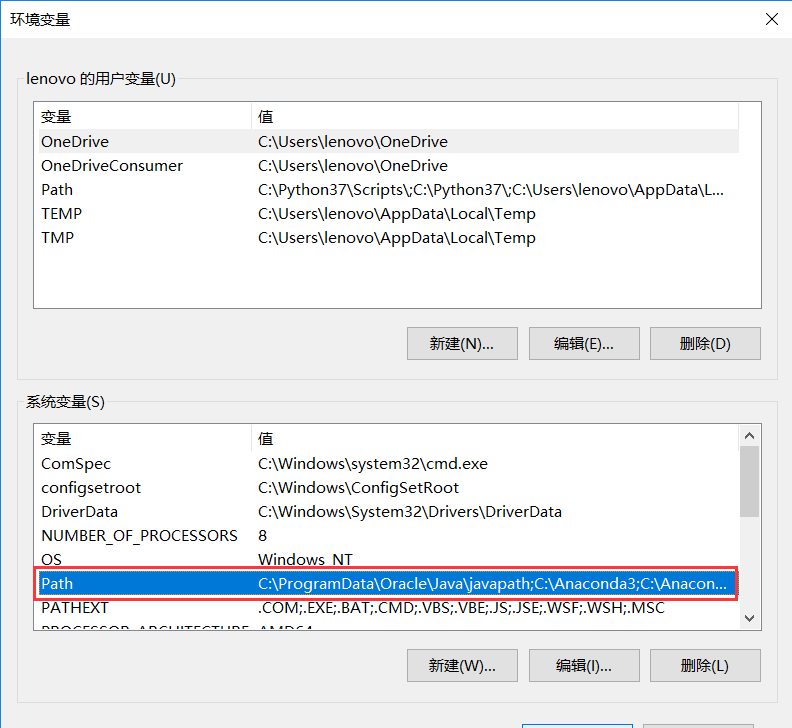
2.Seleuinm安装
Selenium模块是Python的第三方库,可以通过pip进行安装
pip install selenium
或python中导入 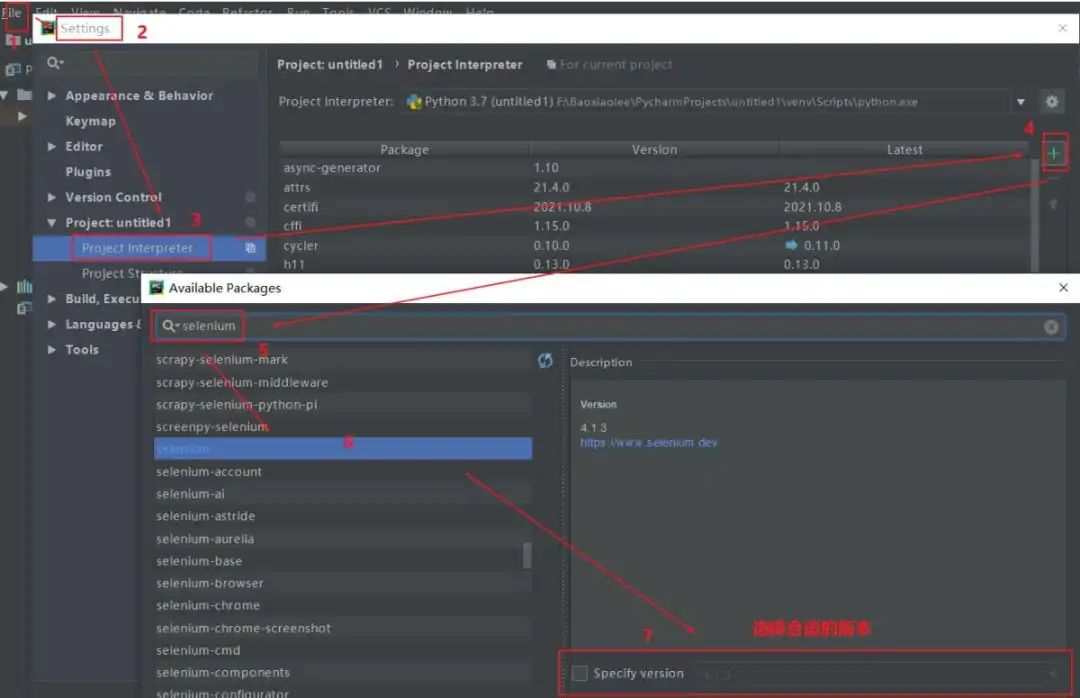
3.淘宝秒杀脚本
rom selenium import webdriver
import datetime
import time
# 连接Chrome浏览器
driver = webdriver.Chrome()
def login(url):
# 打开淘宝登录页,并进行登录
driver.get("https://www.taobao.com")
time.sleep(3)
if driver.find_element_by_link_text("亲,请登录"): # F12 点击事件name定位(注意空格)
driver.find_element_by_link_text("亲,请登录").click()
print("请在20秒内完成登录")
time.sleep(20)
driver.get(url)
time.sleep(3)
now = datetime.datetime.now()
print('login success:', now.strftime('%Y-%m-%d %H:%M:%S'))
def buy(buytime):
while True:
now = datetime.datetime.now().strftime('%Y-%m-%d %H:%M:%S.%f')
# 对比时间,时间到的话就点击结算
if now >= buytime:
try:
# 立即抢购
if driver.find_element_by_id("J_LinkBuy"): # F12 点击事件id定位
print("速度点击!!!")
driver.find_element_by_id("J_LinkBuy").click()
time.sleep(0.09)
while now >= buytime:
try:
print("赶紧买!!!")
# 提交订单
if driver.find_element_by_class_name('go-btn'): # F12 点击事件class定位
driver.find_element_by_class_name('go-btn').click()
except:
time.sleep(0.02)
except:
time.sleep(0.08)
print(now)
time.sleep(0.05)
# 定位元素方式三种任何一个都可以使用过,实际使用自由组合。
# (1)id定位 driver.find_element_by_id("id")
# (2)name定位 driver.find_element_by_name("name")
# (3)class定位 driver.find_element_by_class_name("class_name")
# 抢购主函数
if __name__ == "__main__":
times = input("请输入抢购时间:时间格式:2021-12-29 19:45:00.000000")
url = input("请输入抢购地址")
login(url)
buy(times)
4.京东秒杀脚本
from selenium import webdriver
import datetime
import time
def login():
# 打开京东登录页,并进行扫码登录
browser.get("https://www.jd.com")
time.sleep(3)
if browser.find_element_by_link_text("你好,请登录"):
browser.find_element_by_link_text("你好,请登录").click()
print("======请在30秒内完成登录")
time.sleep(30)
browser.get("https://cart.jd.com")
time.sleep(3)
now = datetime.datetime.now()
print('======login success:', now.strftime('%Y-%m-%d %H:%M:%S'))
time.sleep(5)
def buy(times, choose):
# 点击购物车里全选按钮
if choose == 2:
print("======请手动勾选需要购买的商品")
while True:
now = datetime.datetime.now().strftime('%Y-%m-%d %H:%M:%S.%f')
# 对比时间,时间到的话就点击结算
if now > times:
if choose == 1:
while True:
try:
if browser.find_element_by_id("J_SelectAll2"):
browser.find_element_by_id("J_SelectAll2").click()
break
except:
print("======找不到购买按钮")
# 点击结算按钮
while True:
try:
if browser.find_element_by_link_text("去结算"):
browser.find_element_by_link_text("去结算").click()
print("======结算成功")
break
except:
pass
while True:
try:
if browser.find_element_by_id('order-submit'):
browser.find_element_by_id('order-submit').click()
now1 = datetime.datetime.now().strftime('%Y-%m-%d %H:%M:%S.%f')
print("======抢购成功时间:%s" % now1)
except:
print("======再次尝试提交订单")
time.sleep(0.01)
# 定位元素方式三种任何一个都可以使用过,实际使用自由组合。
# (1)id定位 driver.find_element_by_id("id")
# (2)name定位 driver.find_element_by_name("name")
# (3)class定位 driver.find_element_by_class_name("class_name")
# 抢购主函数
if __name__ == "__main__":
times = input("请输入抢购时间,格式如(2018-09-06 11:20:00.000000):")
browser = webdriver.Chrome()
browser.maximize_window()
login()
choose = int(input("到时间自动勾选购物车请输入“1”,否则输入“2”:"))
buy(times, choose)
总结
本篇文章主要介绍了Python 通过selenium实现毫秒级自动抢购的示例代码,通过扫码登录即可自动完成一系列操作,抢购时间精确至毫秒,可抢加购物车等待时间结算的,也可以抢聚划算、火车票等的商品。
另外怕大家不会使用,直接给大家准备了写好的,直接下载打开即可使用! 源码放在百度云盘上了需要可以微信扫描下方CSDN官方认证二维码免费领取【保证100%免费】
 一、Python学习大纲
一、Python学习大纲
Python所有方向的技术点做的整理,形成各个领域的知识点汇总,它的用处就在于,你可以按照上面的知识点去找对应的学习资源,保证自己学得较为全面。 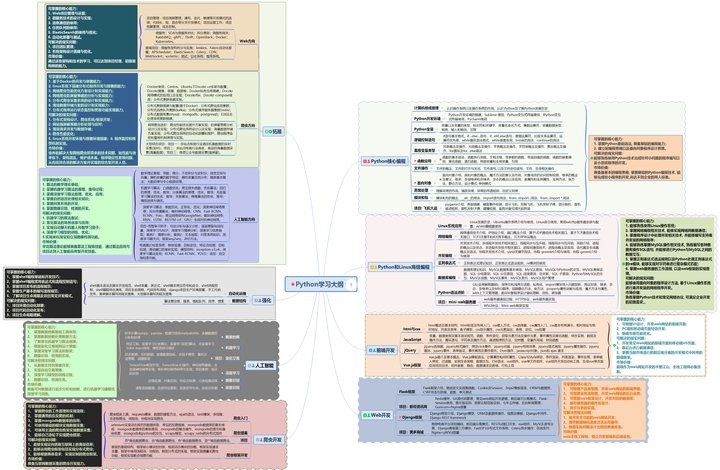
三、入门学习视频
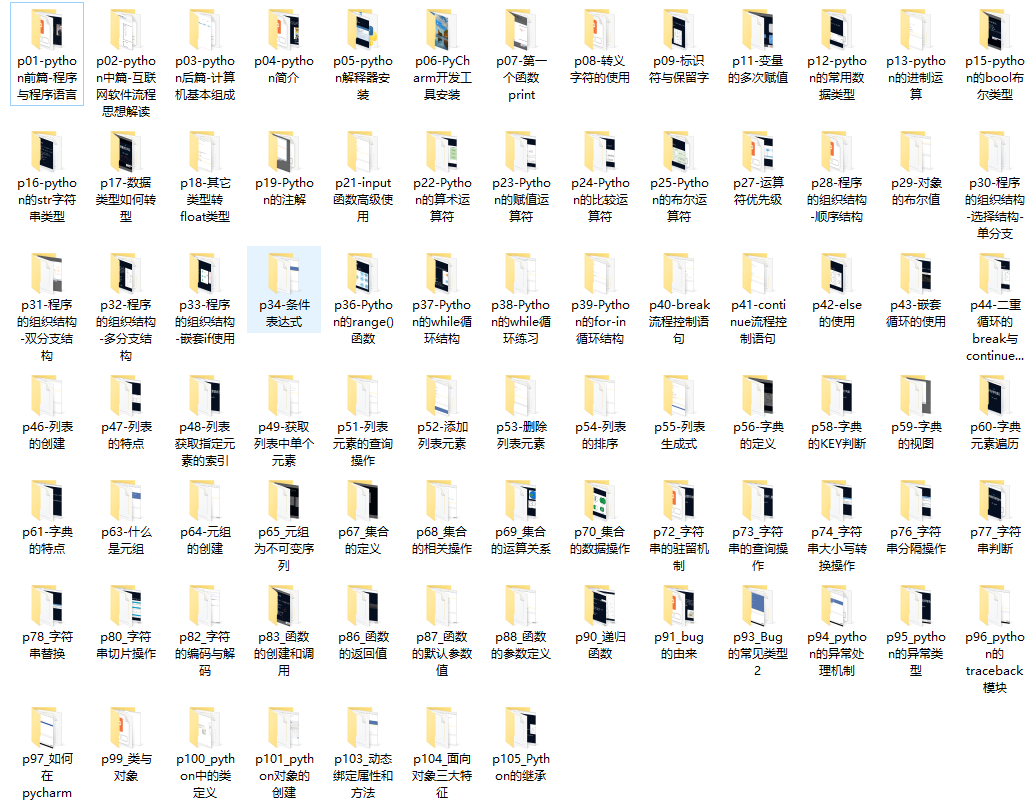
四、实战案例
光学理论是没用的,要学会跟着一起敲,要动手实操,才能将自己的所学运用到实际当中去,这时候可以搞点实战案例来学习。
五、python副业兼职与全职路线
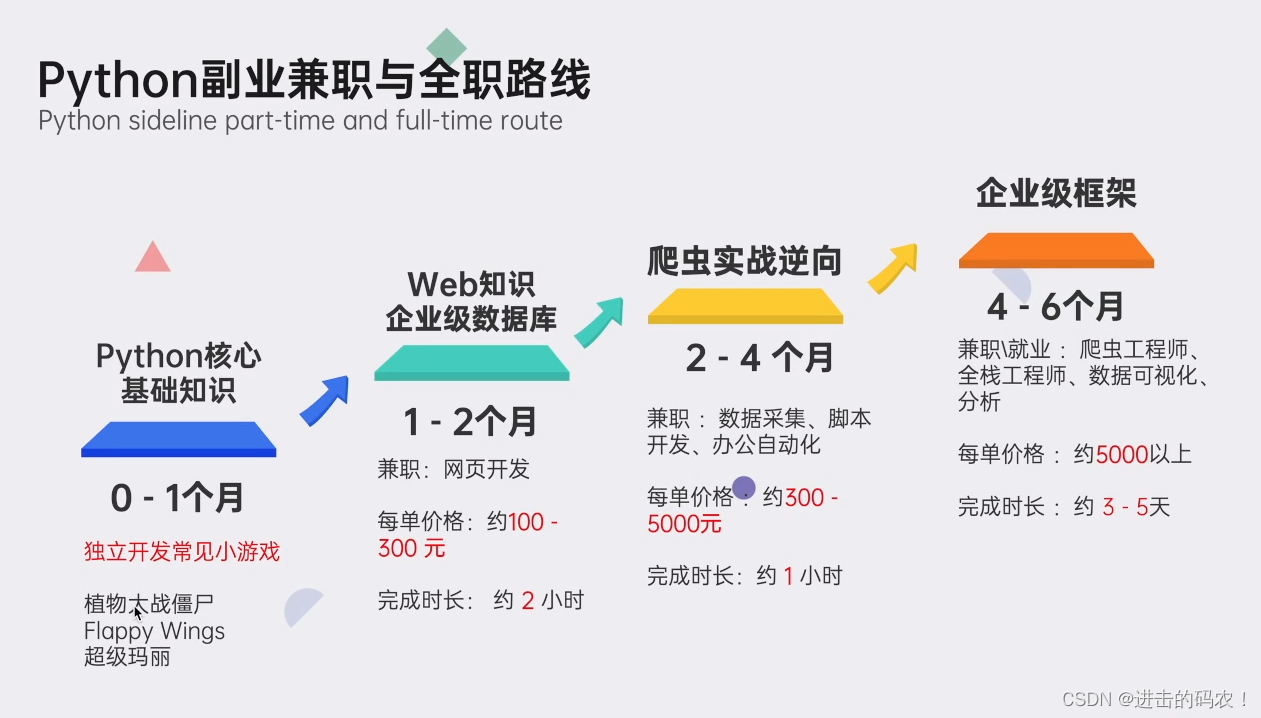

👉[[CSDN大礼包:《python兼职资源&全套学习资料》免费分享]](安全链接,放心点击)
|  一、Python学习大纲
一、Python学习大纲
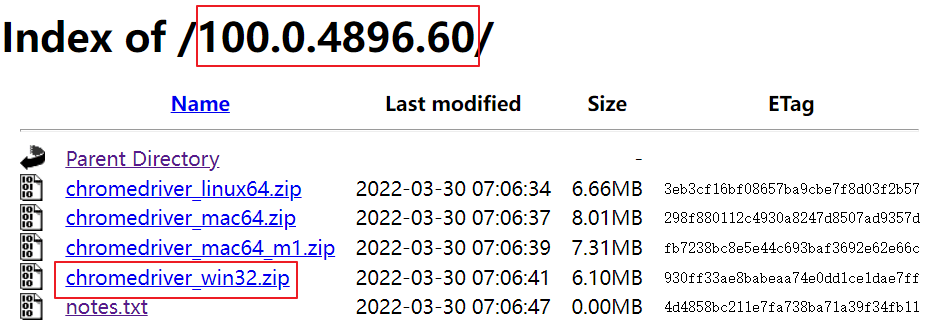
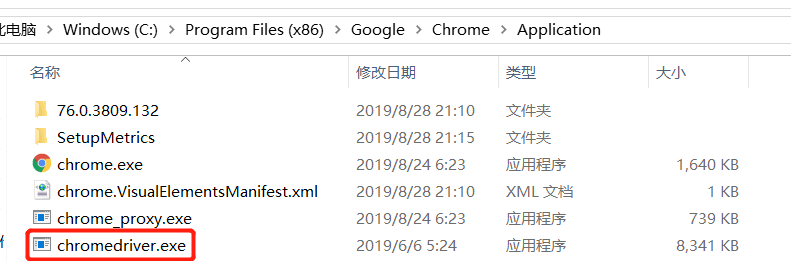 步骤二:复制该目录配置到Windows系统环境变量中
步骤二:复制该目录配置到Windows系统环境变量中 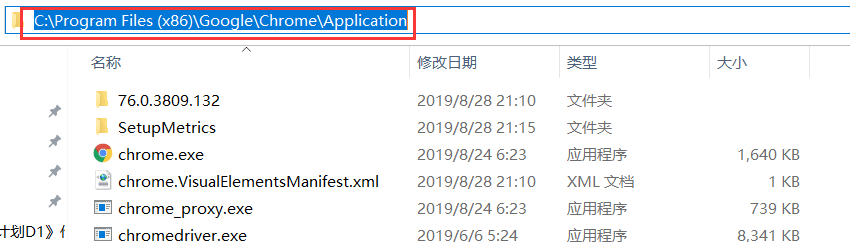 步骤三:我的电脑→属性→高级系统设置→环境变量→系统变量→Path→编辑→新建,将复制的目录粘贴确定即可,注意:要一路确定返回。
步骤三:我的电脑→属性→高级系统设置→环境变量→系统变量→Path→编辑→新建,将复制的目录粘贴确定即可,注意:要一路确定返回。